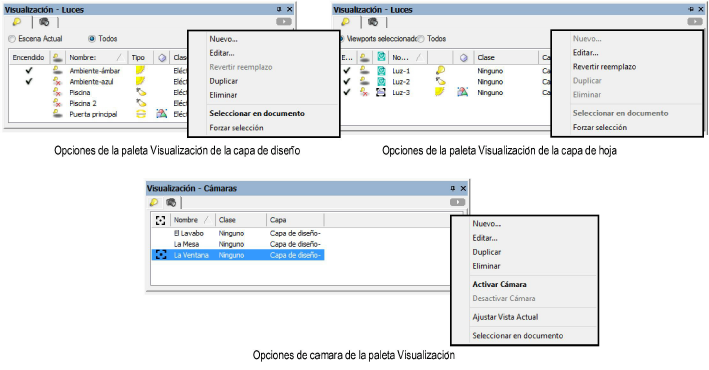
La paleta Visualización brinda un acceso rápido y sencillo a todas las luces y cámaras de un archivo Vectorworks. Es posible seleccionar, editar, duplicar, crear y eliminar las luces y cámaras. La paleta también controla los predominios de iluminación para los viewports de capa de hoja seleccionados, sin modificar la iluminación de la capa del diseño o en otro viewport.
Entre las tareas que pueden realizarse desde la paleta Visualización se incluyen:
● Ubique rápidamente cualquier luz o cámara en el archivo
● Apagar y encender luces.
● Editar cualquier luz o luces del archivo, incluso aquéllas ubicadas dentro de un objeto contenedor o en otra capa.
● Crear predominios de iluminación para viewports de capa de hoja.
● Administrar la luz y los objetos de cámara, incluso crear, editar, eliminar, duplicar y ordenar.
● Activar/Desactivar rápidamente una cámara, o cambiar la vista de una cámara no-activa.
● Apagar o encender objetos de heliodón para realizar estudios del sol (se necesita Vectorworks Design Series).
Para usar la paleta Visualización:
Seleccione Ventana > Paletas > Visualización.
Se abrirá la paleta Visualización. Esta puede permanecer abierta mientras trabaja en el dibujo.
La paleta Visualización contiene dos fichas: la ficha Luces accede a las luces, y la ficha Cámara accede a las cámaras. Es posible ordenar las luces y cámaras haciendo clic en el encabezado de cualquier columna.
La ficha Luces funciona en dos modos distintos, según si está en una capa de diseño o en una capa de hoja. En una capa de diseño, la paleta muestra todas las luces del archivo o solo aquellas que afectan la vista actual. En la capa de hoja, la paleta enumera todas las luces del archivo, o solo las luces de los viewports seleccionados; las ediciones de los viewports seleccionados afectan su iluminación y crea una superposición, pero no afecta la iluminación de la capa de diseño asociada.
Según qué acción se realice, hay disponibles diferentes opciones tanto en la Paleta de visualización como en el menú de dicha paleta. Para abrir el menú de la Paleta de visualización, haga clic en el triángulo pequeño en la parte superior derecha de la paleta, o haga clic con el botón derecho (Windows) o Ctrl-clic (Mac) en la paleta para abrir un menú contextual.
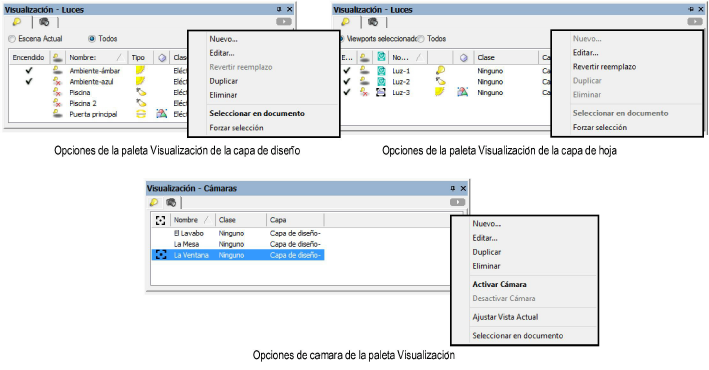
Haga clic para mostrar/ocultar los parámetros.
Haga clic aquí para ver un video con consejos relacionados con este tema (se necesita acceso al Internet).
~~~~~~~~~~~~~~~~~~~~~~~~~
